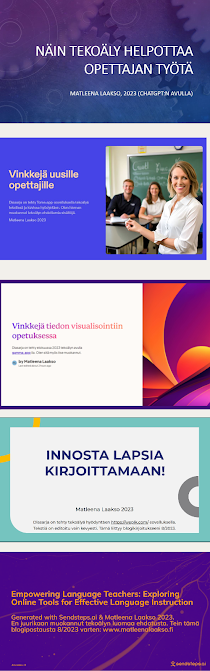 |
| Diasarjojen aloitusdioja. |
Teen ja muokkaan jatkuvasti diasarjoja koulutuksiini. Diat ovat myös kätevä tapa päivittää monenlaisia ohjeita. Näin ollen minua kiinnosti tutkia, missä nyt mennään tekoälyavusteisesti luotavissa diasarjoissa. Opin, että tällaisia sovelluksia on valtava määrä ja diasarjojen luominen onnistuu myös ChatGPT:n avulla.
Suunnittelin jo huhtikuussa kertovani BETT-opetusteknologiamessuista tekoälyn luoman diasarjan avulla, mutta Suvi Tuominen ehti ensin. Hänen Tome-sovelluksella luomansa diasarja löytyy Humakin viime kevään tekoälytiistai-blogisarjan ensimmäisestä osasta.
Kokeilin diasarjojen luomista usealla tekoälyä hyödyntävällä sovelluksella. Suurin osa muistutti monelle tutumpaa Canvaa tai Adobe Expressiä, joilla voi luoda diojen ohella mm. videoita ja erilaisia grafiikoita - kuten myös monella muulla nyt esiteltävällä sovelluksella. Koska molempia käytetään jo melko laajasti oppilaitosmaailmassa ja molemmista on tarjolla K12-oppilaitoksille maksuton Premium, jossa tietoturva ja -suoja on kunnossa, kannattaa harkita, tarvitseeko työkalupakkiinsa jälleen yhden samankaltaisen sovelluksen.
Osa kokeilemistani sovelluksista luo dian kerrallaan, osa tekee kokonaisen diasarjan. Moni sovellus kirjoittaa dioihin kokonaisia lauseita ranskalaisten viivojen sijaan. Osaan esityksiä tarjottiin tiiviiden diojen oheen kokonaiset lauseet esiintyjän muistiinpanoihin kirjoitettuna. Joka tapauksessa käyttäjä voi aina muokata tekstiä, grafiikoita ja kuvitusta.
Osaan esityksistä saa linkin, osan voi ladata itselle PowerPoint- tai Google Slides -tiedostona. Pyrin käyttämään suomenkielisiä kehotteita, jos se oli mahdollista, mutta kaikki tekoälysovellukset taitavat toimia taitavammin englanniksi. Suomen kielen kanssa törmäsin ongelmiin, kun reaaliaineet ymmärrettiin reaalimaailmaksi ja kehotteet (engl. prompt) kotitehtäviksi. Välillä menin itsekin halpaan, kun pyysin esitystä siitä, miten ChatGPT:tä voi käyttää opetuksessa. Siitä ei vain syksyyn 2021 asti koulutettu kielimalli osannut sanoa mitään hyödyllistä, vaikka se sujuvasti ympäripyöreitä vastauksia antoikin.
Visuaalinen ilme miellytti monissa sovelluksissa. Sen sijaan yhdenkään sovelluksen automaattisesti luotuihin sisältöihin en ollut tyytyväinen enkä voisi sellaisia työssäni käyttää ilman merkittävää tekstin muokkaamista. Toki esityksen tekemistä voi helpottaa, kun saa valmiin rakenteen ja tekstin, mutta itse sisältö oli pääosin itsestään selvää diiba-daapaa. Tilanne voisi olla toinen, jos käyttäisi englantia, olisi kokeneempi kehotteiden kirjoittaja, sovelluksiin olisi integroitu maksullinen ChatGPT4 ja jos työkalut osaisivat ehdottaa muutoksia ja muokata olemassa olevaa diasarjaa, ei vain luoda tyhjästä uutta.
Microsoftin Copilotiin tutustuneet tietävät, mitä on nurkan takana. Copilot on 365:n sovellusten kanssa käytettävä ja ChatGPT4:stä hyödyntävä tekoälyapuri. Se on julkaistu viime keväällä rajatulle joukolle. Microsoftin mukaan Copilot osaa esimerkiksi luoda diasarjan Word- ja Excel-lomakkeesta tai sanallisen kehotteen perusteella. Se osaa myös mm. lisätä diasarjaan animointeja ja tarpeen mukaan lyhentää tai pidentää diasarjaa. Esittelyn löydät Microsoftin videolta: Copilot in PowerPoint (1 min).
Käytin alla olevien sovellusten maksuttomia versioita ja ne kaikki olivat varsin helppoja käyttää. Tein kullakin 1-3 diasarjaa, joista moni jäi kesken, kun tekoäly ei tuonut sellaista lisäarvoa, että ne olisi viitsinyt työstää valmiiksi tai jakaa. Usein tuntui, että tekstit olisi pitänyt luoda itse alusta asti, jotta olisin saanut julkaisukelpoista - tai sitten luoda sisältö erikseen pidempänä prosessina suuren kielimallin avulla. Vain osassa tekoälyapuri oli käytettävänä vielä tekstiä muokatessa. Pääosa näistä työkaluista loi diasarjan yhdestä kehotteesta, oli se sitten vain otsikko tai useamman lauseen kuvaus. Muutamiin saattoi kehotteen sijaan antaa dokumentin, mistä diat luodaan, mutta sitä en nyt kokeillut.
Tome luo dian kerrallaan
- Edellä mainittu Tome osaa siis luoda dioja automaattisesti. Maksuttomaan sovellukseen saa 500 AI-krediittiä ja kun se luo dian kerrallaan, niitä voi käyttää tekstiin ja/tai kuviin vai tarvittaessa. Kehotteita voi antaa suomeksikin, mutta en silti saanut tehtyä mitään jaettavaa. Tekoälyn tuottama teksti aiheesta vinkkejä uudelle opettajalle oli liian yleispätevää ja itsestään selvää. Tarjolla olevien layoutien määräkin oli turhauttavan suppea.
Gammassa hyviä ominaisuuksia
- Gamma toimii niin, että annat ensin lyhyen kuvauksen, suomikin toimii. Sitten saat ehdotuksen dioista otsikkotasolla muokattavaksi, mikä on erinomainen ominaisuus. Vasta tämän jälkeen valitset teeman ja diasarja luodaan sinulle. Tämä taisi olla viides sovellus, jota kokeilin ja ensimmäinen, jolla jaksoin tehdä jotain jaettavaksi asti. Se kertoo ainakin siitä, että maksuton versio on kyllin monipuolinen. Nopeammin olisin tällaisen koonnin tehnyt aiemman diasarjani pohjalta muokaten, itse ideoiden ja googlaten, mutta ei siitä tällöin olisi visuaalisesti näin kivan näköistä tullut. Tällaiset PowerPoint-diat loin visuaalisuudesta viime keväänä, tosin animoinnit eivät tässä näy.
- Tällainen syntyi Gammalla: Vinkkejä tiedon visualisointiin opetuksessa. Rakenne ja pääidea on tekoälyn tuottamaa, mutta jokaista diaa olen muokannut ja pari diaa lisäsin itse, pari poistin. Kun lisäsin kuvia sovelluksen valikosta, tarjolla on kolme kategoriaa: kaikki, vapaasti käytettävät ja kaupallinen käyttö sallittu.
- Kirjautuessasi suosittelijan linkilläni saamme molemmat 200 AI-krediittiä tavanomaisen maksuttoman 400 krediitin lisäksi.
Canvan Premium palvelee opettajia
- Diasarjojen luominen Canvan tekoälyllä ei onnistu maksuttomalla kuluttajalisenssillä, jolla voi generoida vain kuvia.
- Canva Premium on tarjolla K12-oppilaitoksille maksutta ja tällöin saa käyttöön kesällä julkaistut uudet tekoälyominaisuudet. How we’re bringing AI to the classroom safely -artikkelin mukaan tekstin generoiminen eli Magic write kuuluu edu-lisensseissä vain opettajille ja muulle henkilöstölle. Tekstiä voi generoida diasarjoihin tai muihin tarpeisiin. Jos käytössäni olisi edu-lisenssi, tämä sovellus olisi todennäköisesti näistä suosikkini.
Wepik muistuttaa Canvaa
- Wepikillä tein diasarjan Innosta lapsia kirjoittamaan. Editoin sitä hyvin kevyesti, lähinnä paransin suomen kieltä. Kuten moni muukin tekoälysovellus, tämäkin tuottaa kivan näköistä sisältöä, mutta sisältö on jäänyt kovin yleiselle tasolle. Tuskinpa tästä on mitään apua esimerkiksi alakoulun opettajille.
- Sovellus muistuttaa liiaksi tutumpaa Canvaa, joten en tätä kovin pitkään testaillut. Tällä voi luoda 12 erilaista sisältöä, esim. kuvat, diat, somepostaus ja käyntikortti. Siinä tämä on parempi, että tekoälyä voi hyödyntää ainakin tällä hetkellä maksutta myös diojen luomisessa. Canvalla se vaatii maksullisen version.
- Lisäsin päivittyvät Canva-ohjeet ohjeiden ja diojen blogisivulle. Kirjautuminen kannattaa tehdä suosittelijan linkistä. löydät sen uudelta suositteluiden sivulta. (Lisätty 18.2.2024).
Myös Simplified muistuttaa Canvaa
- Simplified-sovelluksella esitys luodaan antamalla otsikko (max 20 merkkiä) ja valitsemalla luovuuden taso, diojen määrä ja kieli (ei suomea). Pyysin kuusi diaa, mutta sain niitä enemmän. Tein esityksen englanniksi kehotteesta: Most interesting places for teenagers to visit in London. Ajattelin, että se olisi tällaiselle työkalulle helpompi kuin digipeda-teemat. Tekstiä en muokannut, kuvia ja asettelua vähän parantelin. Kieliasu kyllä paljastaisi heti opettajalle, että tämä ei ole peruskoululaisen oma tuotos.
- Sovelluksella voi Wepikin tavoin luoda paljon muunkinlaisia verkkosisältöjä.
- Adobe Express on pitkään kuulunut viiden parhaan sovelluksen listalleni ja se on oppilaitoksissa laajasti käytössä maksuttoman ja tietoturvallisen K12-edu-lisenssin ansiosta. Expressillä voi luoda diasarjoja, mutta se ei generoi tekstiä tai kokonaista diasarjaa tekoälyn avulla. Tekoälyä voi käyttää kuvien ja tekstitehosteiden luomisessa ja editoinnissa. Itse olen tehnyt sillä paljon yksittäisiä dioja, jotka olen sitten tuonut kuvina PowerPointiin.
- Express on viime viikkoina päivittynyt todella radikaalisti. Uudet tekoälyominaisuudet löytyvät maksuttomasta kuluttajaversiosta, mutta en tarkkaan tiedä, miten ne tulevat tarjolle erilaisiin edu-lisensseihin. Moni sovellus näyttää tarjoavan osan tekoälyominaisuuksista vain opettajille ja senkin vain pääkäyttäjän niin salliessa.
- Expressissä on päivityksen jäljiltä suuria ongelmia (kommentti 22.8.2024: päivitysvaiheen ongelmat jäivät taakse jo viime keväänä):. Odottelen vielä hetkisen, että Adobe saisi sen toimimaan taas hyvin ja päivittelen sitten ohjeita, joiden linkki on uuteen versioon siirryttäessä hajonnut. Uusimmat ohjeeni löydät aina ohjeiden ja diojen blogisivulta.
Sendstepissä maksuton versio ei riitä
- Sendstep vaikutti hyvältä, sillä mukana on interaktiivisuutta. Tekoäly lisäsi diasarjaan sanapilvitehtävän ja muutaman monivalinnan, mutta maksutta niitä saa käyttää vain 10 oppijan ryhmälle. Maksutta voi tehdä vain kaksi diaesitystä.
- Esitys tai kysely luodaan max 3000 merkin kuvauksesta tai dokumentista. Maksutta tarjolla on englanti, maksullisessa myös suomi. Saat valita diasarjan tyylin sekä tarjotuista vaihtoehdoista otsikon ja diojen määrän.
- Tein diasarjan verkon työkaluista opettajille, mutta aihe osoittautui liian haastavaksi. Monivalintakysymyksiin sovellus ei osannut tarjota oikeita vastauksia. Diasarjaan lisätyt kysymykset olivat huonoja ja ne yrittivät ahtaa mukaan lähes koko antamani kehotteen. Esimerkki kysymyksestä:
- "How can language teachers leverage online tools, such as ThingLink, Padlet, Adobe Express, and survey tools, to enhance the teaching of foreign languages to middle school and high school students, while promoting learner engagement, activity, and collaboration?"
- Tarjottu kuvitus oli surkeaa, sillä kuvat olivat pitkälti tekstipohjaisia vailla järkevää sisältöä. Sovellus kai yritti tarjota verkkosivujen kuvia, mutta keksittynä ne eivät toimineet. Toki kuvat sai itse vaihtaa tai korvata GIF-kuvilla tai YouTube-videoilla.
Myös ChatGPT osaa luoda PowerPointteja
- PowerPoint on monipuolisuudessaan ylivoimainen. Vaihtoehdoissa oli kyllä onnistuneita visuaalisia ratkaisuja, mutta PowerPoint taipuu samaan, jos vain osaamista ja aikaa löytyy. Aion jatkossakin lisätä dioihini Expressillä tai Canvalla tehtyjä kuvia, mutta PowerPointista luopumista en edes harkitse, vaikka näitä vaihtoehtoja oli kiva kokeilla. Ne eivät toimi hyvin silloin, kun haluaa luoda uuden diasarjan aiemmin luotua yhdistellen, parannellen ja päivittäen.
- Ennen kuin Copilot-tekoälyapuri saapuu, yksi vaihtoehto on hyödyntää suuria kielimalleja tekstisisällön suunnitteluun. Diojen tekstin voi sitten kopioida diasarjaan tai pyytää esim. ChatGPT:ltä VBA-koodia tai makroja PowerPointia varten. Siltä saa myös ohjeet siitä, minne ne PowerPointissa siirretään. Visuaalisen ilmeen saa valmiista malleista, vaikka eivät ne toki automaattisesti etsi teemaan liittyvää kuvitusta, kuten edellä esitellyt sovellukset.
- VBA-koodit ja makrot eivät ole minulle tuttua maailmaa, mutta kyse on vain koodista, jonka ChatGPT antaa ja joka kopioidaan PowerPointiin. Siinäkin ChatGPT neuvoo. Tosin ohjeet vaihtelevat joka kerta ja välillä onnistuin helposti, välillä taas en lainkaan. Yksityiskohdissa minulla riittää siis vielä opettelemista enkä yrityksistä huolimatta saanut tehtyä tähän ohjevideota. Linkkaan siis muiden tekemiä:
- Makrojen luomisen ja siirtämisen PowerPointiin opin Mike Tholfsenin videolta How to use ChatGPT to automate PowerPoint (1 min).
- Perusteellisemmin PowerPoint-esityksen luomisesta kerrotaan ja se myös näytetään The Artificial Analystin videolla ChatGPT can create PowerPoint presentations now?! (8 min).
- Maksullinen ChatGPT4 mahdollistaa PowerPoint-diasarjojen luomisen esimerkiksi Word- tai Excel-dokumentista. Esa Riutta - WebOpettaja näyttää sen videolla Näin käytät omia tiedostoja ChatGPT:ssä (ja se osaa tehdä PowerPoint-esityksiä!) (8 min).
- Maksulliseen ChatGPT4:een voi ladata lisäosia. Smart Slides osaa automaattisesti luoda PowerPoint-diaesityksen kehotteestasi, kuten marcusjcarterai Facebook videolla näyttää (9 sek). Näin voit ohittaa kikkailun VBA-koodin ja makrojen avulla. (Vinkki lisätty 6.9.23.)
Lopuksi: muut sovellukset, tekstin korjaus, tekoälyvinkit ja syksyn koulutukset
- Diasarjojen luomisen vaihtoehdoissa on runsaasti myös omalle koneelle ladattavia sovelluksia, joita en kokeillut (mm. Dectopus, Slidesai, Magicslides ja Classpoint). Lisää työkaluja diasarjojen luomiseen löydät esimerkiksi hakusanoilla: "creating slide presentations with ai" tai "best free AI PowerPoint generators".
- Pyysin ChatGPT:ltä korjaus- tai parannusehdotuksia tähän tekstiin. Suurin osa niistä oli sellaisia, jotka olin jo toteuttanut, mutta jotka eivät kopioidussa tekstissä välittyneet, esim. väliotsikot ja linkit esimerkkeihin. Sain moitteen pitkistä kappaleista. Lisäsin yhden kappalejaon ja siihen liittyen hieman editoin tekstiä. Oikeinkirjoituksen tarkistin Wordillä.
- Tutustu myös Tekoälyn opetuskäytön linkkivinkkien Padlet koontiin sekä tuleviin koulutuksiini. Ensimmäinen syksyn viidestä OPH-rahoitteisesta opetusalan täydennyskoulutuksesta alkaa jo ensi viikolla.
Tämä on aivan mahtavaa, ettei tarvitse itse kokeilla kaikkea läpi. Kokeilin tämän blogipostauksen innoittamana Gammaa, ja se voi hyvinkin jäädä vakituiseen yhdeksi työkaluksi arjen aherruksessa opettajana. Kiitos ja halaus Matleena!
VastaaPoistaKiitos palautteesta & halaus takaisin!
PoistaKiitos laajasta koonnista! Terv. Outi M.
VastaaPoistaKiitos palautteesta!
Poista